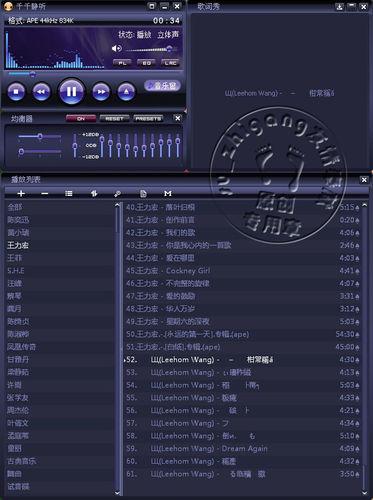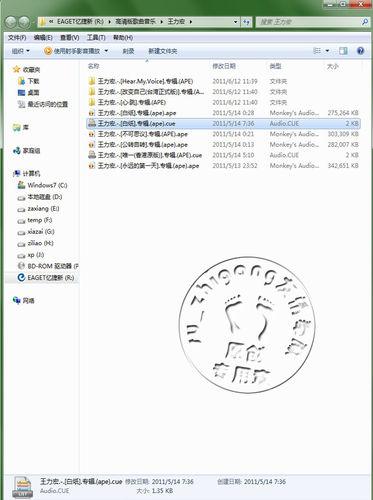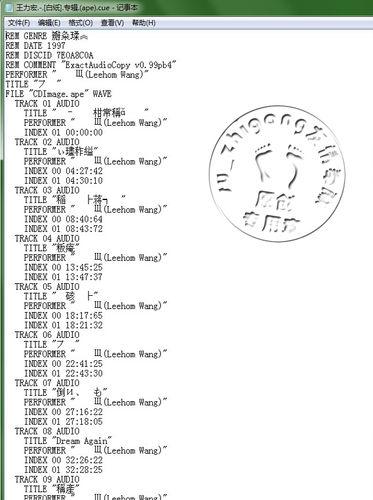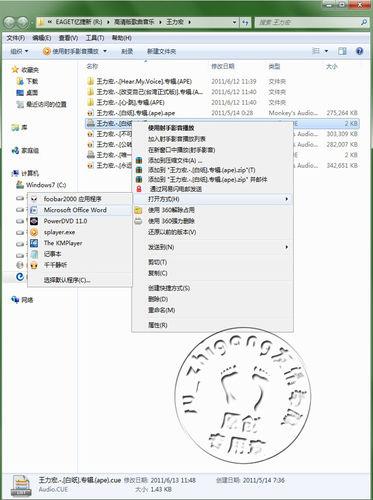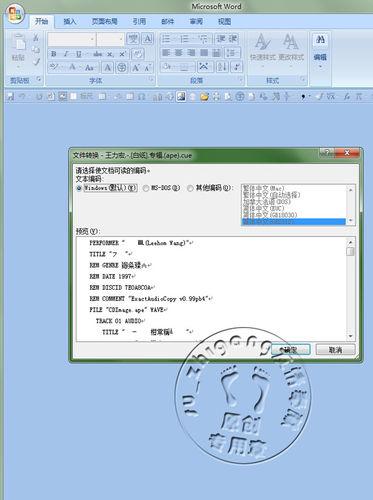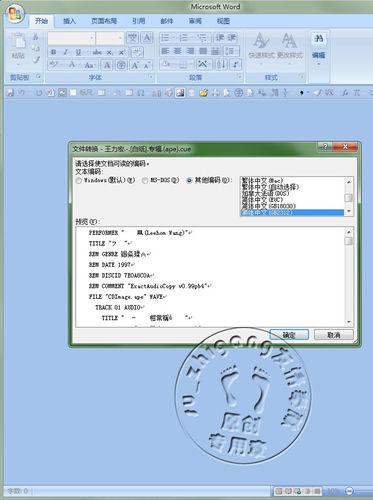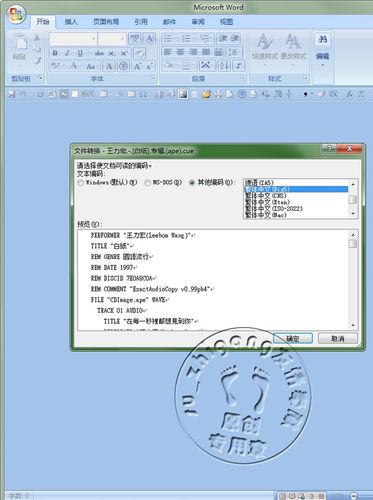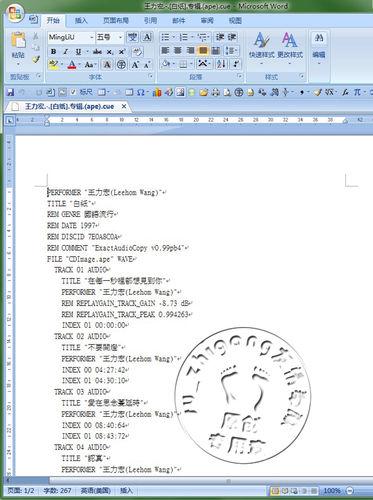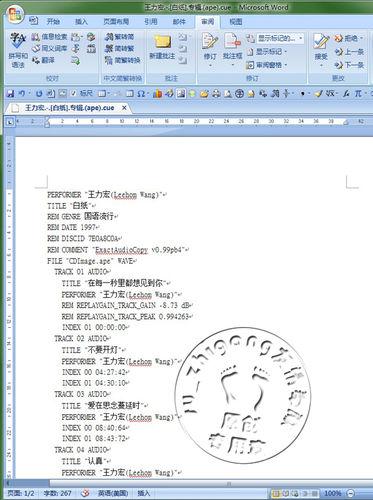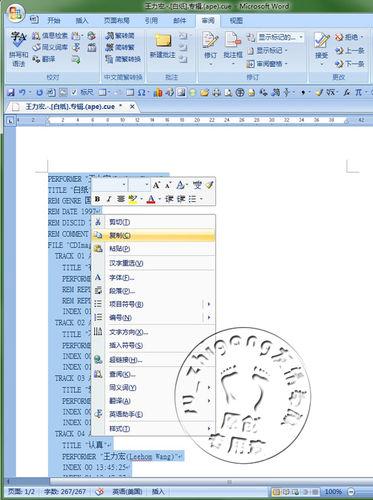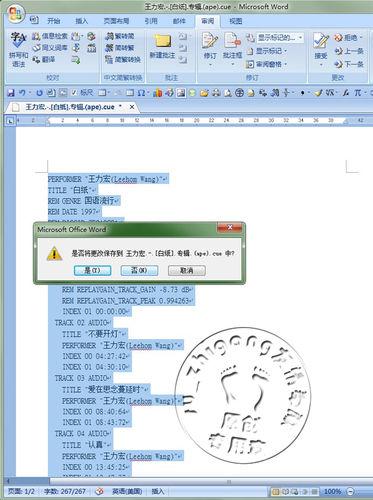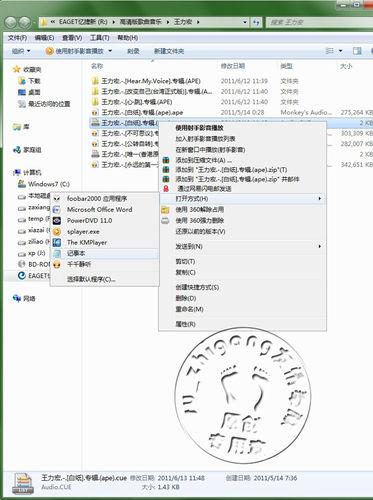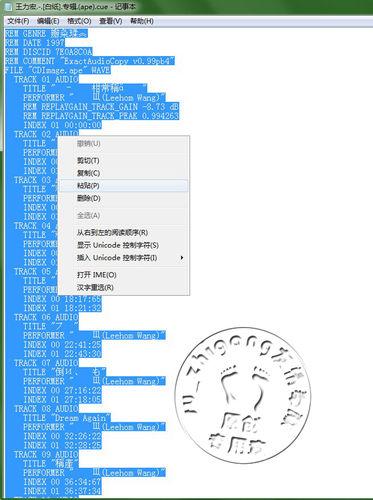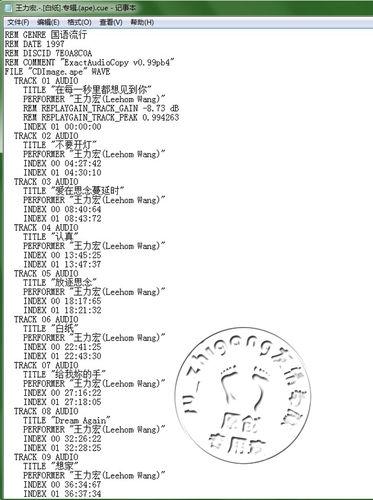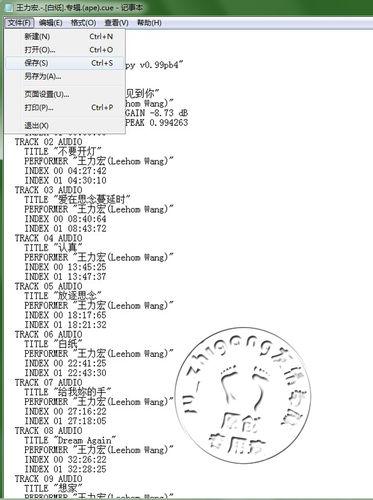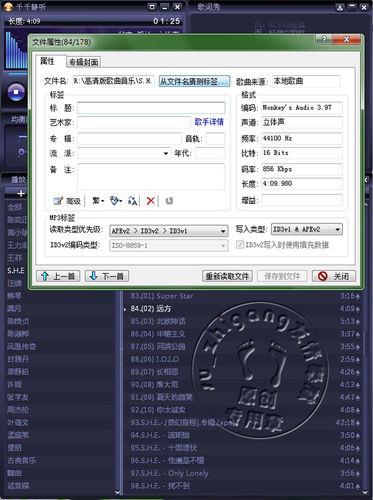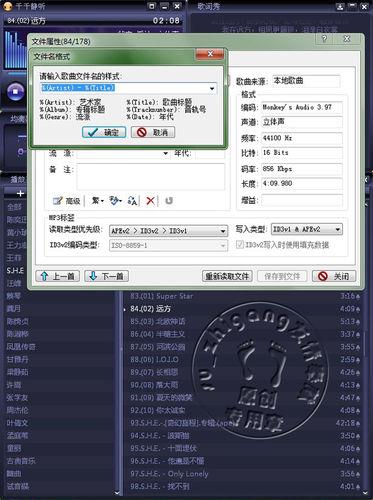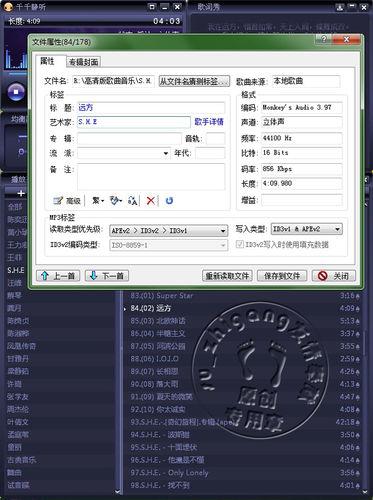使用千千靜聽修正播放列表亂碼和檔案屬性
工具/原料
電腦、千千靜聽
步驟/方法
有時候我們在網路上下載的整軌無損音訊檔案,用播放器開啟後,播放列表顯示的檔名稱是亂碼,雖然不影響欣賞,但播放器無法自動下載歌詞檔案,播放器下載歌詞是根據檔案屬性確定對應的歌詞的。像這種情況我們就需要想辦法修改檔名稱能正常顯示。以下圖為例,王力巨集的《白紙》這張專輯,我下載的可能是港臺熱心網友壓制的ape和cue檔案,因為可能使用的繁體中文系統,用千千靜聽開啟cue檔案後,播放列表不能正確顯示,都是亂碼。
右鍵點選亂碼檔案、選擇“瀏覽檔案”
千千靜聽會自動開啟該音訊檔案所在資料夾並高亮該檔案
用記事本開啟該cue檔案,中文部分都是亂碼
右鍵點選該cue檔案,開啟方式中選擇用word開啟
Word提示選擇文字編碼
點選“其他編碼”
選擇繁體中文編碼
開啟後就變成繁體中文了
點選工具欄中的“審閱”、點選“繁轉簡”按鈕
現在變成簡體中文了
Word中全選、複製該cue檔案
關閉word,word詢問是否儲存,點選“否”
再右鍵點選該cue檔案,開啟方式中選擇使用記事本開啟
記事本中全選亂碼的cue檔案、右鍵點選選擇“貼上”
記事本中的cue檔案變成了簡體中文了
點選工具欄中的“檔案”、“儲存”,關閉記事本
千千靜聽的播放列表現在就能顯示正常的簡體中文播放列表了
還有時候我們下載的檔案是分軌的無損音訊檔案,製作的網友可能由於疏忽或其他原因,檔名稱中包含了其他資訊(有的甚至是廣告比如網址、製作人員資訊等),我們就需要對這些檔案進行屬性的修改。以下圖為例,S.H.E的一張專輯,是分軌的ape檔案,分軌的ape檔案不需要cue檔案,因為每首歌曲都是一個單獨的ape檔案,但每首歌檔名前面加上了曲目序號,這樣的檔名同樣可能導致播放器無法自動搜尋下載歌詞檔案。右鍵點選該曲目、選擇“檔案屬性”
在千千靜聽彈出的曲目檔案屬性視窗中點選“從檔名猜測標籤”按鈕
在彈出的小視窗中點選“確定”
去除檔案標題中不需要的部分
輸入藝術家和專輯名稱
點選下面的“儲存到檔案”按鈕
現在播放列表中顯示個該曲目就有了演唱者,滑鼠移到該曲目上,就有相關的曲目名稱、藝術家、專輯等提示
而沒有修改過屬性的檔案,在曲目列表中顯示的名稱不準確,比如“(01)SuperStar”,像這樣的名稱就不能準確自動搜尋下載歌詞,滑鼠移到該曲目上顯示他提示也沒有相關資訊。而像曲目列表中“S.H.E–遠方”這樣的顯示,播放器就能識別並自動下載歌詞。